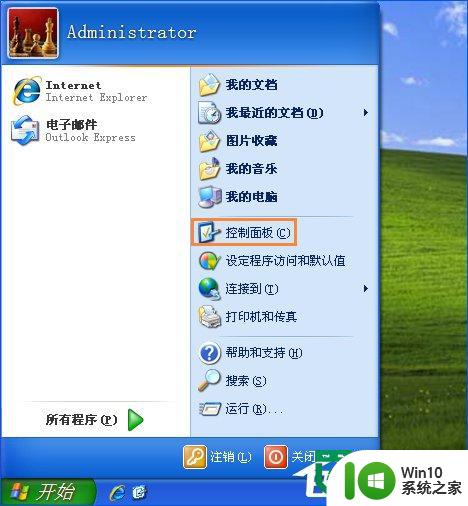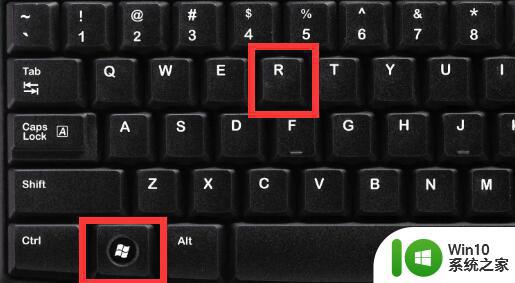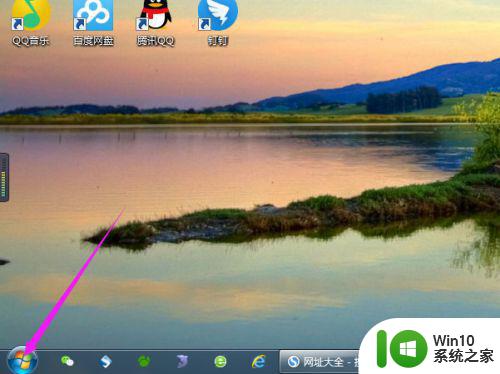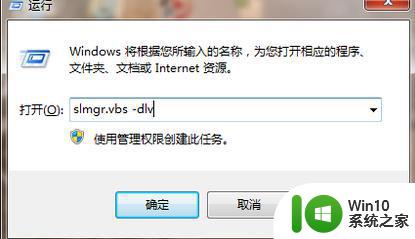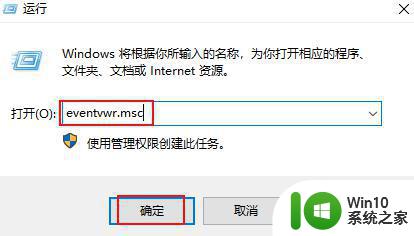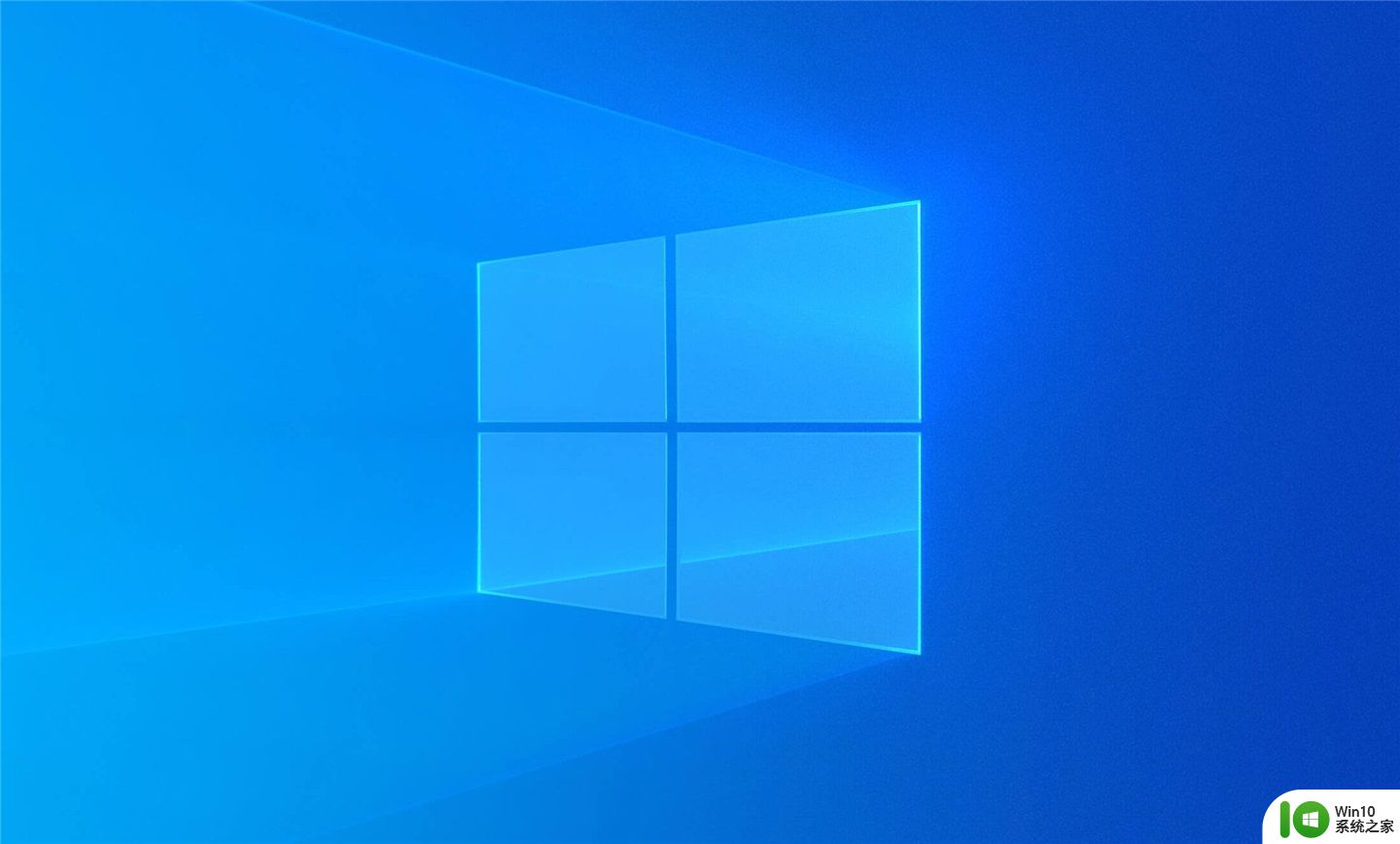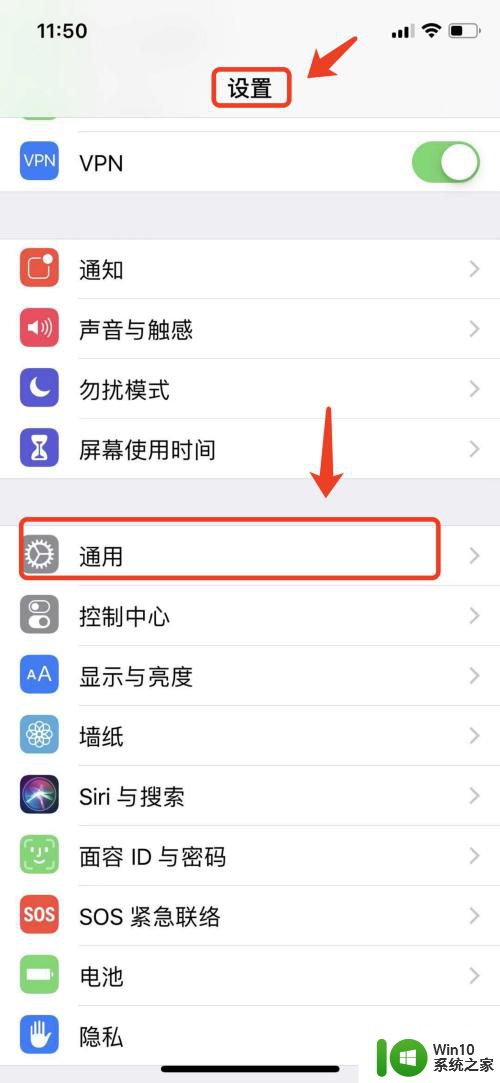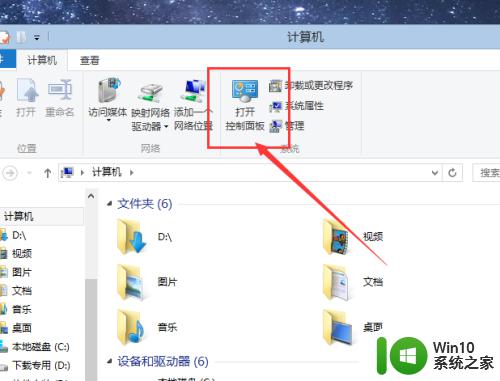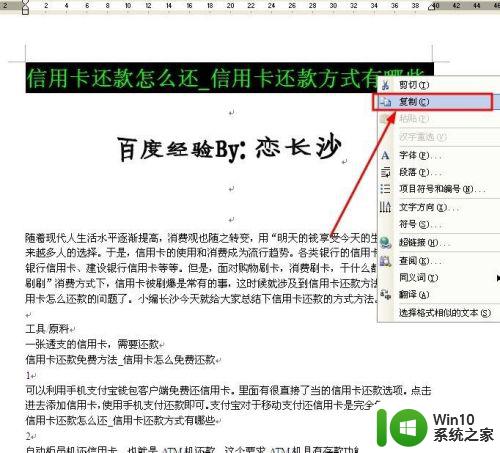windows 错误日志的查看方法 windows错误日志怎么查看
更新时间:2023-03-27 09:29:51作者:zheng
我们在日常使用windows操作系统的时候,经常会遇到软件报错的问题,这时可以查看软件的错误日志来查看,以便排查软件报错的原因,但是有些用户不知道如何查看错误日志,今天小编教大家windows 错误日志的查看方法,操作很简单,大家跟着我的方法来操作吧。
解决方法:
1.选中计算机右键--选中管理,进入计算机管理界面
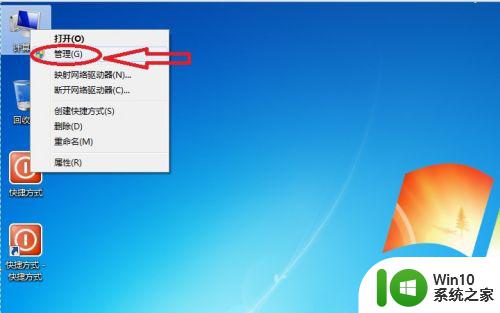
2.依次展开--系统工具--事件查看器--Windows日志--系统。
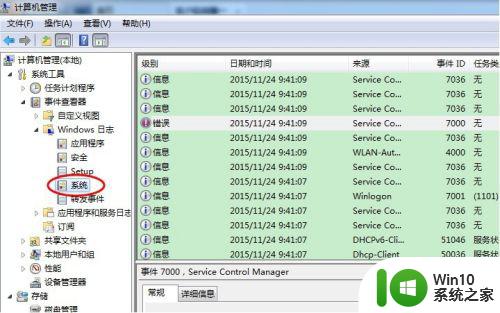
3.在右边的列表里面,找到我们刚刚提示的错误,右键点击属性。柱彩铲
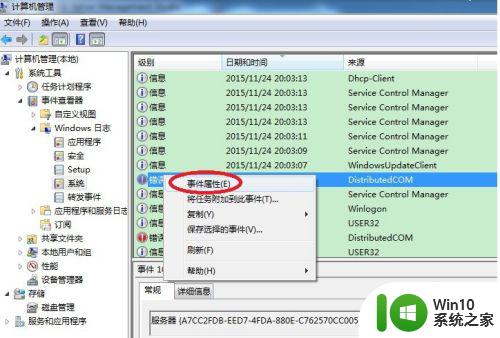
4.看到常规里面有一段关于错误的说明,如果不明白把这段说明复制到百度去搜索答案。
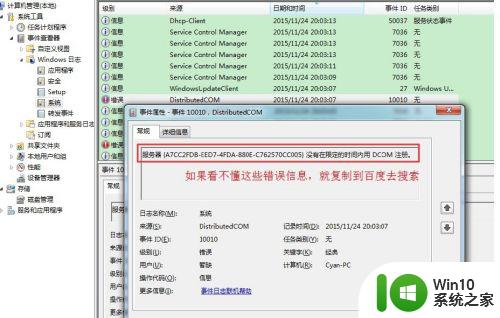
5.再选项卡常规的旁边点击详细信息,这里还能看到源代码。
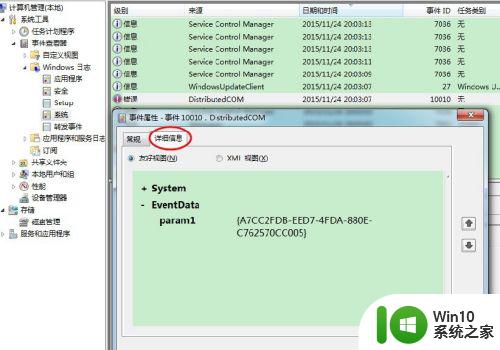
6.当然关于系统的一些改兼警告和常规信息在晃散这里也能看到。
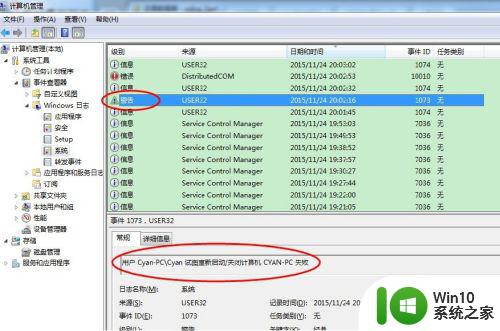
以上就是windows 错误日志的查看方法的全部内容,还有不懂得用户就可以根据小编的方法来操作吧,希望能够帮助到大家。